Kaip atsisiųsti „Google Pay“ programą „iPhone“.
Įvairios / / April 04, 2023
„Google“ teikia skaitmeninę piniginę, per kurią vartotojai gali sumokėti už bet kokius pirkinius internetu arba neprisijungus (mokama UPI). „Google Pay“ yra „Google“ programa, skirta skaitmeninei piniginei. „Google Pay“ internetinės operacijos apsiriboja „iOS“ įrenginiais, o tai reiškia, kad operacijas internetu galima atlikti tik tarp „iOS“ įrenginių. Taip pat yra galimybė atsiskaityti parduotuvėse. Šiame straipsnyje apie „Google Pay“, skirtą „iOS“, pamatysime „Google Pay“ programos, skirtos „iPhone“, atsisiuntimo ir „Google Pay“ naudojimo iPhone įrenginyje mokymo programą. Be to, išaiškinsime jūsų abejones, ar galima nustatyti „GPay“ verslą, skirtą „iPhone“. Skaitykite iki pabaigos, kad sužinotumėte apie „iPhone“ skirtą „Google Pay“ programą.
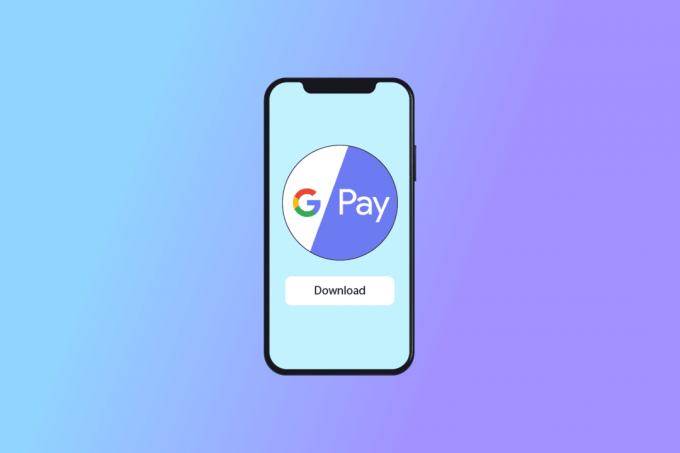
Turinys
- Kaip atsisiųsti „Google Pay“ programą „iPhone“.
- I veiksmas: sukurkite „Google“ paskyrą
- II veiksmas: atsisiųskite „GPay“ iš „App Store“.
- III veiksmas: nustatykite mokėjimo būdą
- Kaip naudotis „Google Pay“ „iPhone“.
- Ar „Google Pay Business“ galima naudoti „iOS“?
Kaip atsisiųsti „Google Pay“ programą „iPhone“.
Čia pateikiame išsamų nuoseklų vadovą, kaip atsisiųsti ir nustatyti „Google Pay“ programą, skirtą „iPhone“.
I veiksmas: sukurkite „Google“ paskyrą
Norėdami naudoti „GPay“, jums reikės aktyvios „Google“ paskyros. Galite sukurti paskyrą naudodami žiniatinklio naršyklę.
1. Spustelėkite ant Prisijungti mygtuką viršutiniame dešiniajame kampe Google pagrindinį puslapį ir įveskite Prisijungti puslapį.
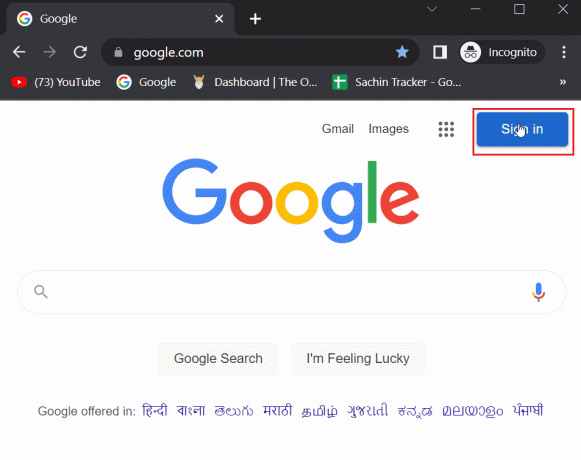
2. Tada spustelėkite Sukurti paskyrą esantis šalia Kitas mygtuką.

3. Pasirinkite an variantas kuri geriausiai atitinka jūsų „Google“ paskyros naudojimą. Galima rinktis iš trijų tipų parinkčių:
- Mano asmeniniam naudojimui.
- Mano vaikui.
- Darbui ar mano verslui.
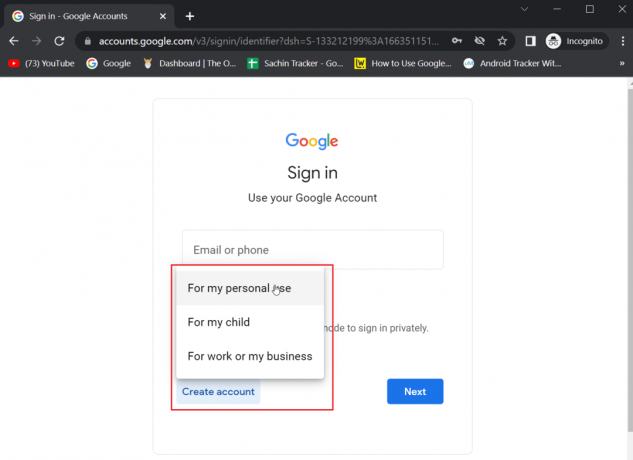
4. Įveskite Vardas, pavardė ir vartotojo vardas.
5. Tada įveskite naują slaptažodį Slaptažodis langelį ir įveskite tą patį slaptažodį Patvirtinti dėžė.
6. Dabar spustelėkite Kitas mygtuką, kad pradėtumėte kurti paskyrą.

7. Įveskite a telefono numeris kad „Google“ patvirtintų jūsų tapatybę ir spustelėkite Kitas. „Google“ išsiųs vienkartinį slaptažodį, kad patikrintų, ar turite galiojantį telefono numerį.
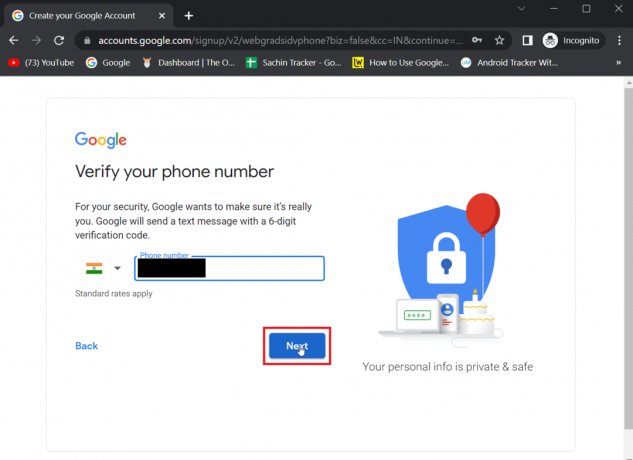
8. Čia įveskite 6 skaitmenų patvirtinimo kodas gavo savo telefono numerį ir spustelėkite Patvirtinti.
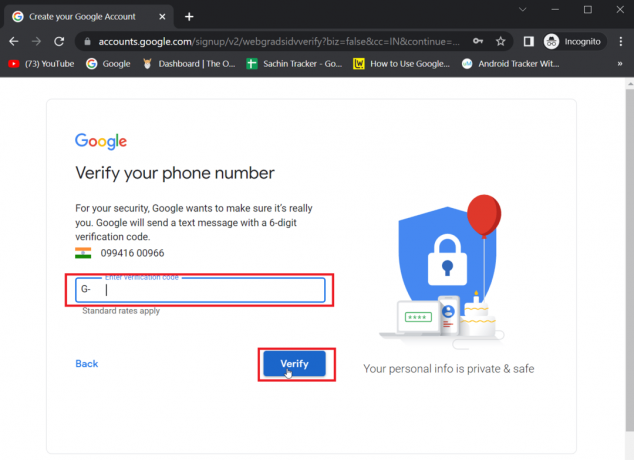
9. Galiausiai spustelėkite Kitas tęsti. Tada bus sukurta jūsų paskyra.
Taip pat skaitykite:Kaip sukurti „Gmail“ paskyrą be telefono numerio patvirtinimo
II veiksmas: atsisiųskite „GPay“ iš „App Store“.
Prieš naudodami „GPay“ „iPhone“, turite atsisiųsti „Google Pay“ programą, skirtą „iPhone“, iš „App Store“.
Pastaba: Turite turėti galiojančią „Google“ paskyrą, kad galėtumėte naudoti „GPay“ savo „iPhone“.
1. Atidaryk Programėlių parduotuvė programą savo įrenginyje.

2. Ieškokite Google Pay programą iš paieškos juostos.
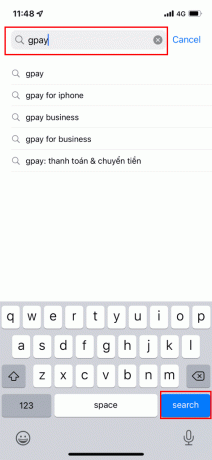
3. Bakstelėkite Atsisiuntimo piktograma norėdami įdiegti programą.
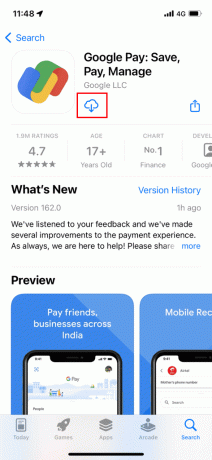
4. Palaukite, kol jis bus įdiegtas, ir bakstelėkite ATVIRAS norėdami atidaryti programą.
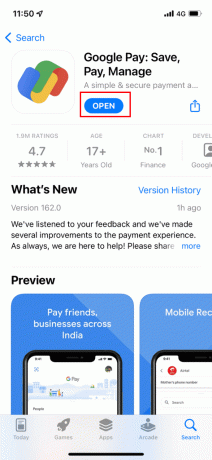
5. Prisijunkite naudodami savo Google kredencialai GPay programėlėje.
6. Prisijungę nustatykite privatumo nuostatos.
7. Paspausti Kitas norėdami tęsti nuostatų konfigūravimą.
8. Tada bakstelėkite Taip ant Leiskite draugams surasti ir sumokėti jums puslapį.
9. Toliau bakstelėkite Taip, uždirbkite atlygį sutikti.
Pastaba: Paspausti Ne dabar nusileisti.
10. Dabar naudokis FaceID arba TouchID priimti mokėjimus, atliktus per GPay.
Taip pat skaitykite:Pataisykite „PayPal“, kurio nepavyko apdoroti užklausos
III veiksmas: nustatykite mokėjimo būdą
Prisijungę prie „GPay“ programos pirmiausia turite nustatyti „GPay“ programėlę pageidaujamam mokėjimo būdui. Taip pat galite pridėti daugiau nei vieną pageidaujamą mokėjimo būdą. Reikalingas bent vienas pageidaujamas metodas.
1. Atidaryk Google Pay programą iš pagrindinio ekrano ir įveskite Google PIN kad prie jo prieiti.
2. Bakstelėkite Profilio nuotrauka viršutiniame dešiniajame kampe.
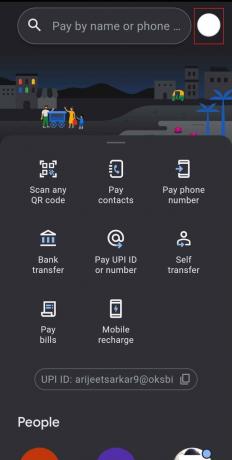
3. Paspausti banko sąskaita ir pasirinkti Pridėkite kredito arba debeto kortelę.
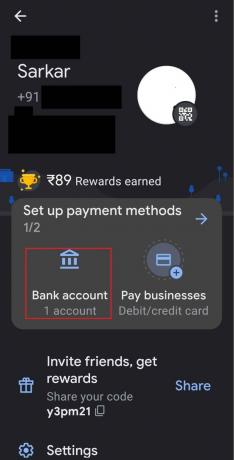
4. Dialogo lange įveskite savo debeto arba kredito kortelės duomenis kartu su CVV/CVC.
5. Po patvirtinimo gausite SMS žinutę kaip vienkartinį banko registruotą mobiliojo telefono numerį. Įveskite tai Mobilaus telefono numeris dialogo lange, kad pridėtumėte debeto arba kredito kortelę.
Pastaba: GPay tik debeto kortele galima siųsti pinigus žmonėms. Galite pridėti kredito kortelę, bet negalite pervesti pinigų naudodami kredito kortelę „GPay“.
Žmonėms, ieškantiems „Google Pay“ programos atsisiuntimo, skirto „iPhone“, bus lengva, kai atliks visus veiksmus.
Taip pat skaitykite:11 patarimų, kaip išspręsti neveikiančią „Google Pay“ problemą
Kaip naudotis „Google Pay“ „iPhone“.
Išmokę atsisiųsti „Google Pay App“, skirtą „iPhone“, norėtumėte sužinoti, kaip „iPhone“ naudoti „Google Pay“. Įvedus debeto arba kredito kortelę, programa yra paruošta naudoti. „Google Pay“ programa, skirta „iPhone“, skirta tik internetinėms funkcijoms. Leidžiama pridėti debeto / kredito korteles ir banko sąskaitas, o siuntimo ir užklausos funkcija taip pat pasiekiama iOS. Jei norite siųsti arba paprašyti pinigų iš savo kontaktų, atlikite toliau nurodytus veiksmus.
1. Paleisti Google Pay savo įrenginyje.
2. Pasirinkite an variantas iš pagrindinio puslapio, kad išsiųstumėte sumą. Čia mes pasirinkome Mokėti kontaktai.
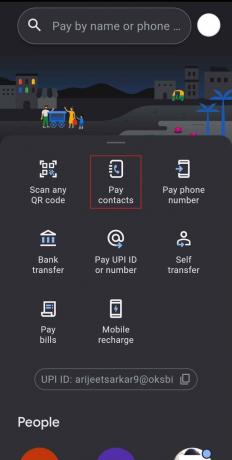
3. Ekrane bus rodomas kontaktų sąrašas. Bakstelėkite a kontaktas norite mokėti.
4. Paspausti Mokėti ir įveskite suma.
1 pastaba: Taip pat galite bakstelėti prašymas galimybė paprašyti pinigų iš kontaktinio asmens.
Užrašas 2: Jūs turite galimybę pridėti pastabą siųsdami pinigus. Jei norite, pridėkite pastabą.

5. Bakstelėkite rodyklė apačioje ir patikrinkite procesą.
Ar „Google Pay Business“ galima naudoti „iOS“?
Nr, „Google Pay“ verslas dabar yra Indijoje nepasiekiama iPhone telefonuose. „GPay“ verslas pasiekiamas tik „Android“ telefonuose, tačiau „Google“ paskelbė, kad netrukus pasirodys „Google Pay“, skirta „iOS“. Taigi, jūs turite palaukti, kol bus pradėtas „iPhone“ skirtas „GPay“ verslas.
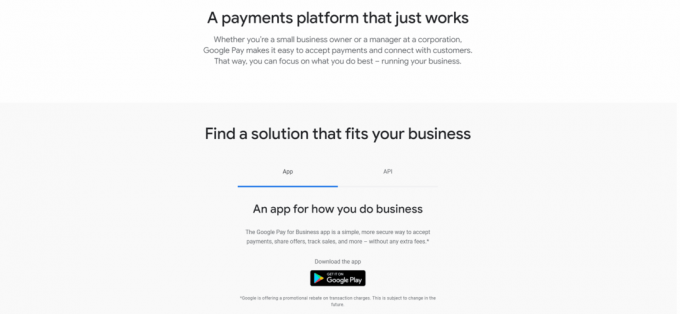
Taip pat skaitykite:Kaip pašalinti mokėjimo metodą iš „Amazon“.
Dažnai užduodami klausimai (DUK)
Q1. Kaip naudotis „Google Play“ viešosiose parduotuvėse?
Ans. „Google Pay“, skirtą „iPhone“, parduotuvėse galima naudoti per NFC (Near-Field Communications) terminalas. Bakstelėkite „iPhone“ parduotuvės NFC terminale, kad sumokėtumėte grynaisiais per „GPay“.
Q2. Kuriose vietose priimamas „Google Pay“?
Ans. Paprastai parduotuvėse su lentelėmis, kuriose rašoma „Google Pay“, galima mokėti naudojant „GPay“. Maisto prekių parduotuvės, restoranai, degalinės ir kiti mažmenininkai priima mokėjimus mobiliaisiais telefonais.
Q3. Kaip galiu pervesti sumą iš „Google Pay“ į banko sąskaitą?
Ans. Suma, pervesta į „Google Pay“ paskyrą tiesiogiai pervedamas į susietą banko sąskaitąt. Galite vadovautis aukščiau pateikta informacija III žingsnis susieti savo banko sąskaitą su programa GPay.
4 klausimas. Kaip pakeisti mokėjimą „Google Pay“?
Ans. Mokėjimo būdus galima keisti iš Google mokėjimų centro puslapis naršyklėje. Spustelėkite mokėjimo metodai ir spustelėkite Redaguoti, arba jį galima ištrinti spustelėjus Pašalinti.
Q5. Ar „Google Play“ veikia „iPhone“?
Ans. Taip, „Google Pay“ veikia „iPhone“, tačiau „Google Pay“ verslas dar neišleistas Indijoje.
6 klausimas. Ar „Google Pay“ palaikoma „iPad“?
Ans. Taip, GPay veikia iPad įrenginiuose ir visuose iOS įrenginiuose, kuriuose veikia 10.0 ar naujesnė iOS versija.
Rekomenduojamas:
- Nemokamų „Disney“ filmų viešai neatskleistų kodų sąrašas
- Kaip atkurti ištrintą „iCloud“ el
- Kaip pašalinti kreditinę kortelę iš Apple ID
- Kaip sužinoti, kas priima „Google Pay“.
Tikimės, kad aukščiau pateikta straipsnio pamoka „Google Pay“ programos atsisiuntimas „iPhone“. ir kaip juo naudotis, jums yra naudinga ir kad galėjote tinkamai atlikti veiksmus, kad galėtumėte efektyviai naudoti „Google Pay“ programą. Praneškite mums apie bet kokias užklausas apie straipsnį toliau pateiktame komentarų skyriuje.

Elonas Dekeris
Elonas yra TechCult technologijų rašytojas. Jis rašo vadovus maždaug 6 metus ir yra apėmęs daugybę temų. Jam patinka aptarti temas, susijusias su „Windows“, „Android“, ir naujausias gudrybes bei patarimus.



